Készítsen stúdió mental ray segítségével HDRI
Egy kis leckét 3ds max gyorsan létrehozhatsz egy stúdió Mental Ray HDRI környezeti térképet. A tanulság nagyon egyszerű és érthető lesz minden.
1. Hozzon létre egy ablak felső sík tárgy méretei 300x300 és hagyjuk 1 részes

2. Ugyanebben az ablakban hozzon létre egy gömb (Sphere) sugarú 100, a szegmensek száma nem változik. Tick Base elfordul.

3. Mivel a hulladékfeldolgozó rendszer jelzi, Mental Ray
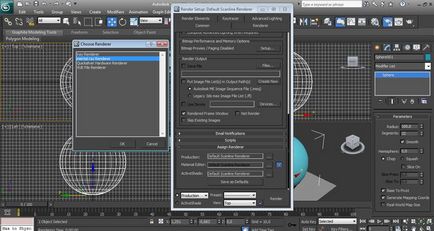

5. A scroll minták (sablonok), válassza Matte Finish sablont. És hozzárendeli az előzőleg létrehozott sík.


7. Színes azt rendelni, például piros. És alkalmazza az anyagot körünkön.

8. Most menjünk, hogy hozzanak létre a fény. Válassza ki a szekciót Light, fotometriai a legördülő listából, és egy világító ingyenes Light. Itt jelennek meg a párbeszédablakban. Hit Igen. Akkor is tesz egy kullancs.

9. Tegye a lámpa tetején a területen. Körülbelül az ábrán látható módon. És kissé csökkentheti a körét a Scale eszközzel (méretezés).
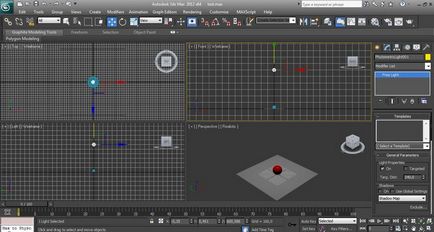
10. Válasszon minket fény, és menj a beállításokat. Kapcsolja be a kijelzőt az árnyékok (Árnyék), és a legördülő listából válassza ki a lehetőséget Ray A fűtött árnyék
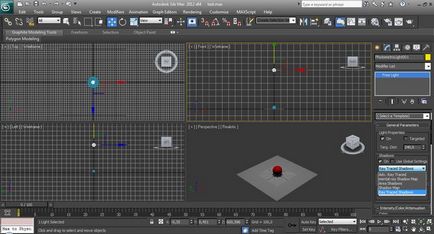
11. Tegyen egy próbát tenni. Az eredmény körülbelül az alábbiak szerint.
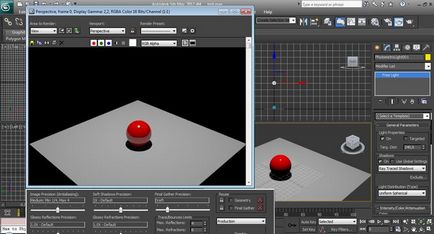
12. A árnyék megfordult túl kemény, meg kell javítani. A beállítás a lámpa, és menj le a szakasz Alak / Area árnyék, válassza ki a Disk legördülő listából, hogy a diszperziós sugara 210 kísérletezhet a beállításokat, ahogy akarja! :))
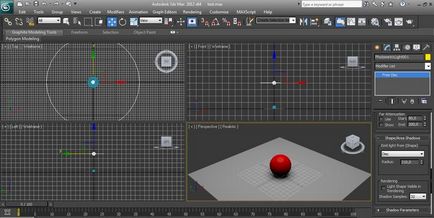
13. Íme néhány puha árnyék, azt, megfordult, amikor újra renderelés.

14. Most arra van szükség, hogy a környezetet. Ehhez fogjuk használni HDRI térképet. Nyílt környezetvédelmi fórum ... menüpontot, akkor nyomja meg a billentyűzeten, vagy a 8-as szám (standard kulcs feladatok).
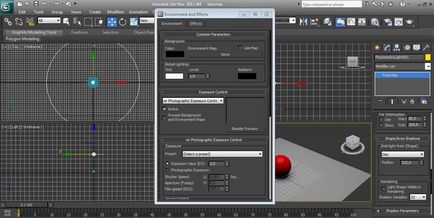
15. Továbbá, a környezetvédelem Térkép, majd a Standard, majd Bitmap, és válassza ki a kívánt HDRI térképet. Vettem az egyik kártyát stúdió a mi archívumok. Ugyanakkor, majd úgy döntöttem, egy másik kártyát. Tehát választani, hogy melyik tetszik a legjobban.
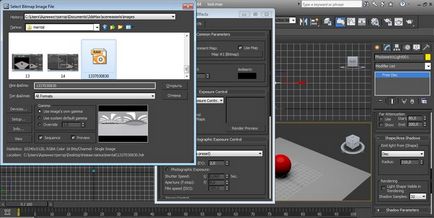

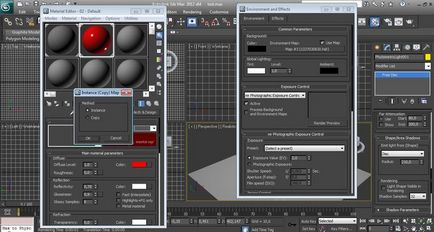
17. Koordinátor, válassza ki a módszert, gömb látható.
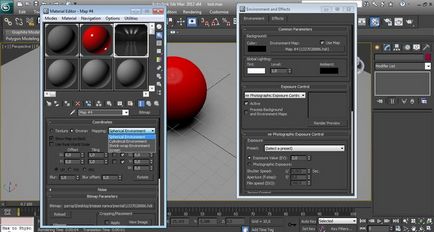
18. Készítsen egy render, és ez az, amit kapunk:

19. Túl sötét környezetben történt. Nézzük kijavítani. Irányítsd a fényerő a környezet is változik részén Output RGB szinten. Azt növelte a 2.4.
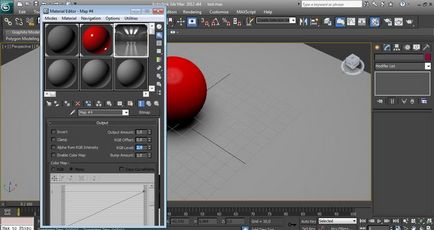
20. köztes render. És aki nem akar - ő nem :)!
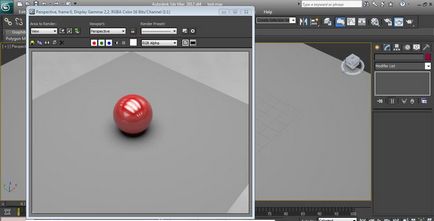
21. Itt, ez már jobb. Nos, nézzük dobja a kis lámpa. A lámpa paraméterei, aktiválja fényerő, és csökkenti azt a 40% -ot.
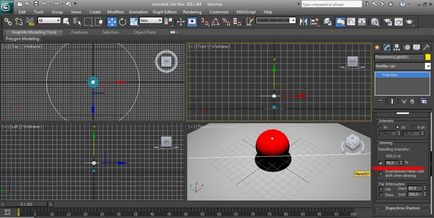
22. Tegyen egy próbát tenni. Úgy tűnik, hogy minden rendben lesz. De figyelni, hogy a probléma, a második képen. Ez olyasmi, amit nem illik ...
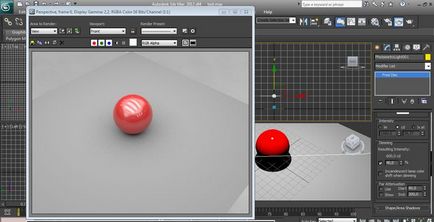
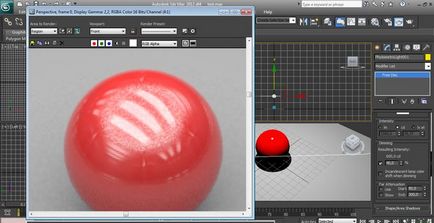

24. És mi teszi. Jobb nem?)

25. És most, hogy készen áll a célvonalon. A választás a Plane, átalakítani szerkeszthető Poly. Térjünk át a szerkesztési mód arra a szintre, az arcokat. És válassza ki a túlsó szélén.
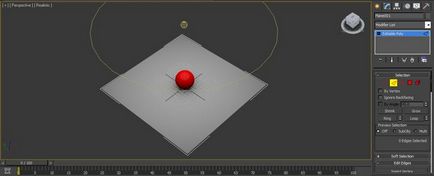
26. Shift szorítva felfelé húzva. Válassza központi letörés és alkalmazza azt.
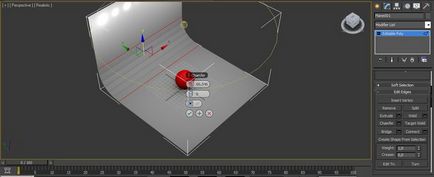
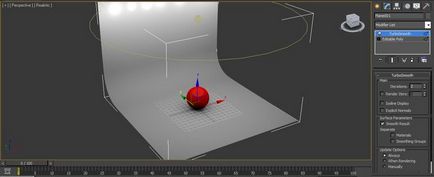
28. közeledik egy kicsit, hogy nem jutott volna ki a régióban, és a végső render.

29. Ha azt szeretnénk, hogy növeljék a vizuális minőséget, a jel a leképezési beállításokat. A szűrő meghatározott Mitchell, és a minták száma a készletben a 16. és 64. De ... ez a labda akkor már láthatóvá minden 5 lassan. De az eredmény sokkal jobb.
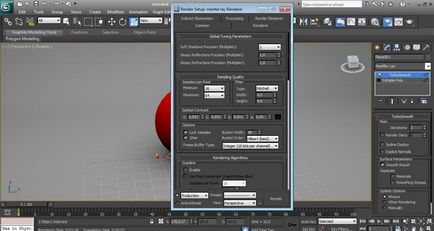
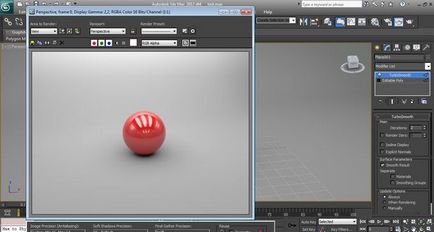
Lecke az alkalmazása és használata a csontok (Bones), és a bőr (bőr).
Hello, kedves látogatók www.3dmir.ru portálon. Továbbra is megismertessük Önt tagjai és tulajdonosai díjat. Ma találkoztunk Dmitrij Filippov, aka dmitriyfilippov.